Vâng, trong bài hướng dẫn này mình sẽ giới thiệu đến các bạn một công cụ nhỏ, hỗ trợ tải video ở gần 2000 trang web trên toàn thế giới với YT-DLP.
Vì công cụ này phải sử dụng 1 vài dòng lệnh để download video nên nhiều người tưởng là khó.
Tuy nhiên, mình khẳng định là ai cũng có thể làm được dễ dàng chỉ với 1 thao tác đơn giản. Còn lý do mình chia sẻ thủ thuật này đến các bạn là vì những ưu điểm sau đây:
+) Hỗ trợ tải video ở gần 2000 trang web khác nhau (tất nhiên những trang phổ biến như Youtube, Facebook, TikTok, Instagram, vimeo…) thì không thoát được rồi 🙂
Bạn vào đây để xem danh sách các trang web được hỗ trợ nhé. Cần thêm trang web nào thì bạn có thể inbox cho tác giả nhé !
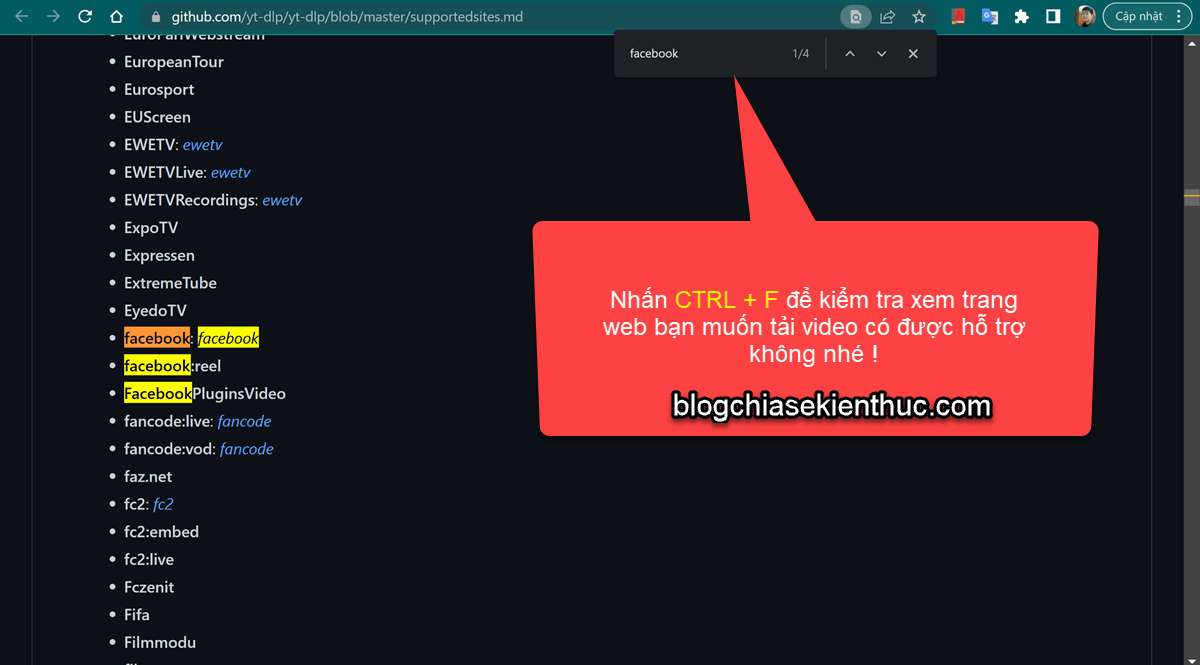
+) Ưu điểm thứ 2 là tốc độ download rất nhanh, bạn không cần phải sử dụng đến các công cụ/phần mềm nào khác. Nó miễn phí 100% !
+) Hỗ trợ rất rất nhiều lệnh nâng cao, tất nhiên trong bài viết này mình chỉ chia sẻ đến bạn lệnh cơ bản nhất để có thể tải được video thôi.
Mục Lục Nội Dung
- I. Tải về YT-DLP mới nhất
- II. Cách sử dụng YT-DLP để tải video
- Cách #1. Sử dụng PowerShell
- Cách #2. Sử dụng CMD
- III. Cách sử dụng YT-DLP để tải file audio trong video
- IV. Video hướng dẫn tải video bằng YT-DLP
- V. Lời Kết
I. Tải về YT-DLP mới nhất
Link tải: Tại đây (chọn hệ điều hành tương ứng)
Hoặc tại đây (tải file tương ứng với hệ điều hành bạn dùng, nếu là Windows thì tải file yt-dlp.exe)
II. Cách sử dụng YT-DLP để tải video
Sau khi tải file yt-dlp.exe về, bạn hãy copy nó vào trong 1 thư mục riêng. Ví dụ mình sẽ để nó trong thư mục YT-DLP
Có 2 cách để tải video, bạn có thể sử dụng công cụ dòng lệnh CMD hoặc PowerShell chạy lệnh tải video về.
Và tất nhiên, mình sẽ hướng dẫn các bạn cả 2 🙂
Cách #1. Sử dụng PowerShell
Bước 1. Bạn nhấn giữ phím Shift => rồi nhấn chuột phải vào khoảng trống bất kỳ của thư mục => sau đó chọn Open PowerShell windows here.
Mục đích là để mở PowerShell trong thư mục YT-DLP
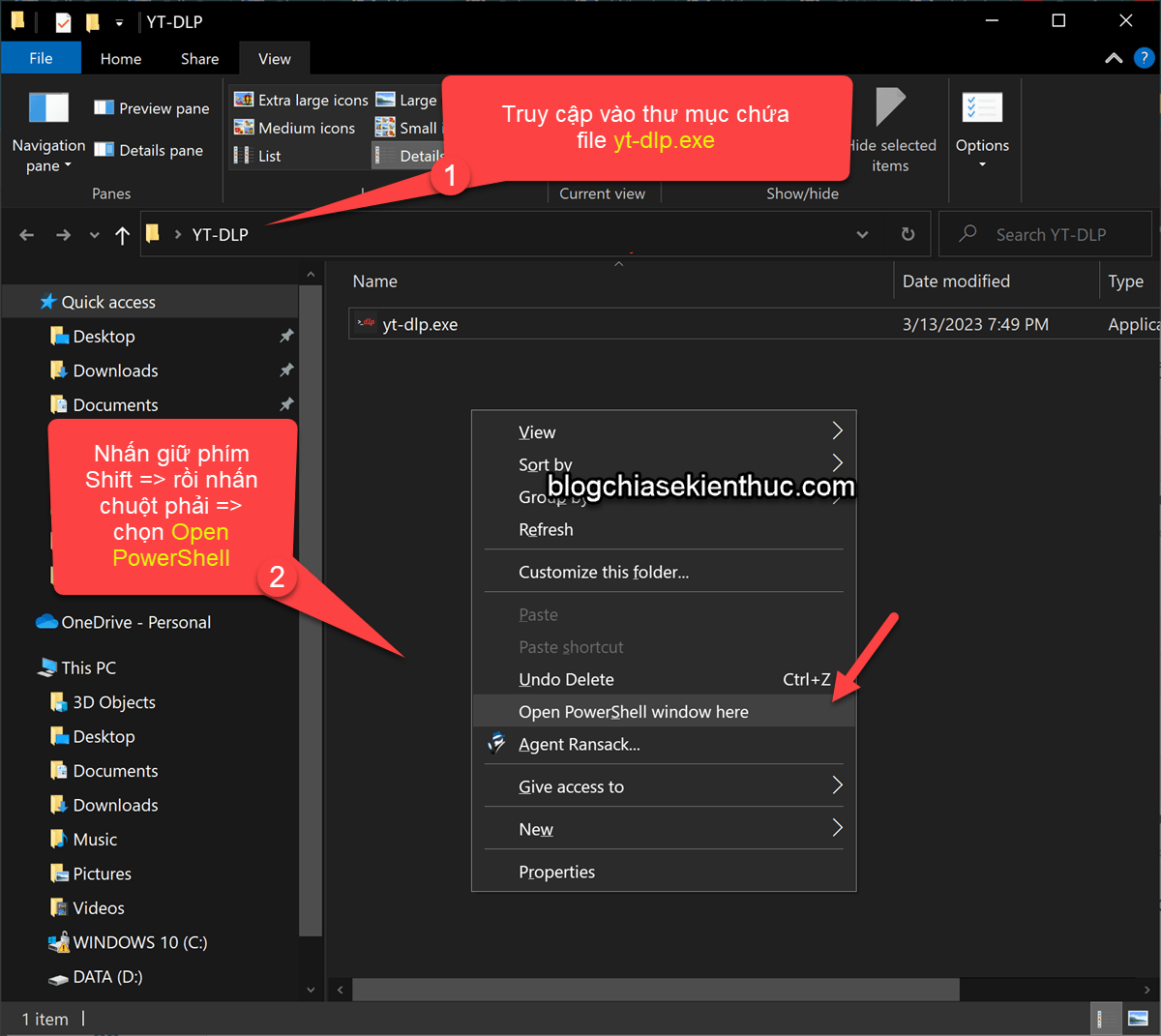
Bước 2. Bạn sử dụng lệnh sau: ./yt-dlp.exe [Link-video-muốn-tải]
Ví dụ mình sẽ thử tải video trên Youtube với đường link này:
https://www.youtube.com/watch?v=3dN7RHbUa7g
Thì dòng lệnh đầy đủ sẽ là: ./yt-dlp.exe https://www.youtube.com/watch?v=3dN7RHbUa7g
NOTE:
Dành cho bạn nào chưa biết thì để paste (dán) dòng lệnh trong CMD hoặc PowerShell thì bạn chủ cần nhấn chuột phải, còn muốn copy thì bạn chỉ cần bôi đen là tự động copy.
Sau khi paste lệnh vào, bạn nhấn Enter. Ngay lập tức quá trình tải video sẽ bắt đầu.
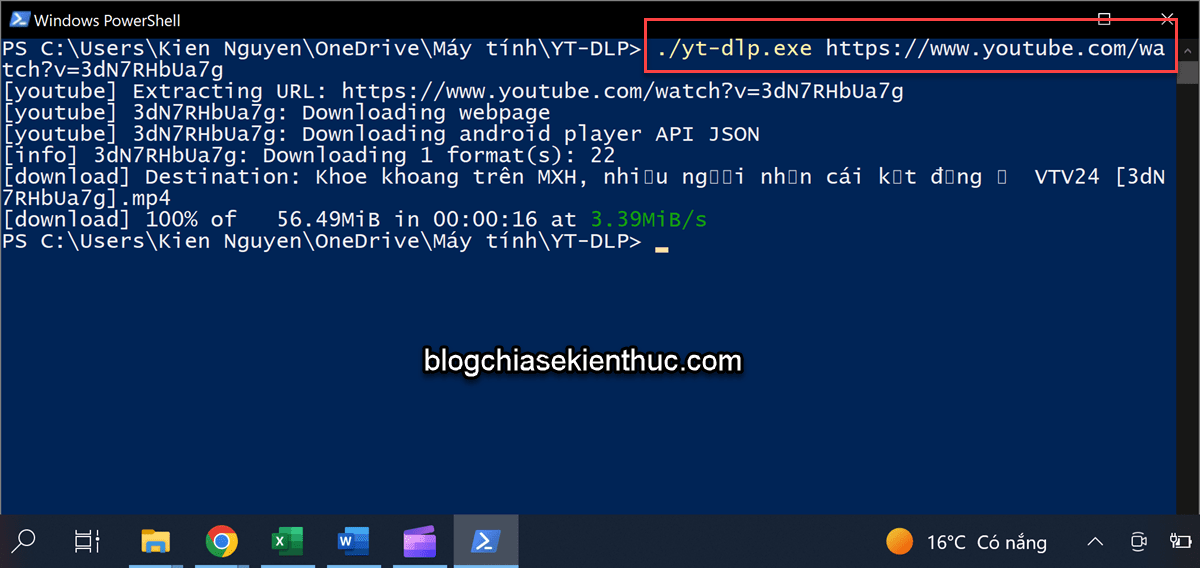
Bước 3. Xem kết quả 🙂
Video được tải về sẽ nằm ngay trong thư mục chứa file yt-dlp.exe
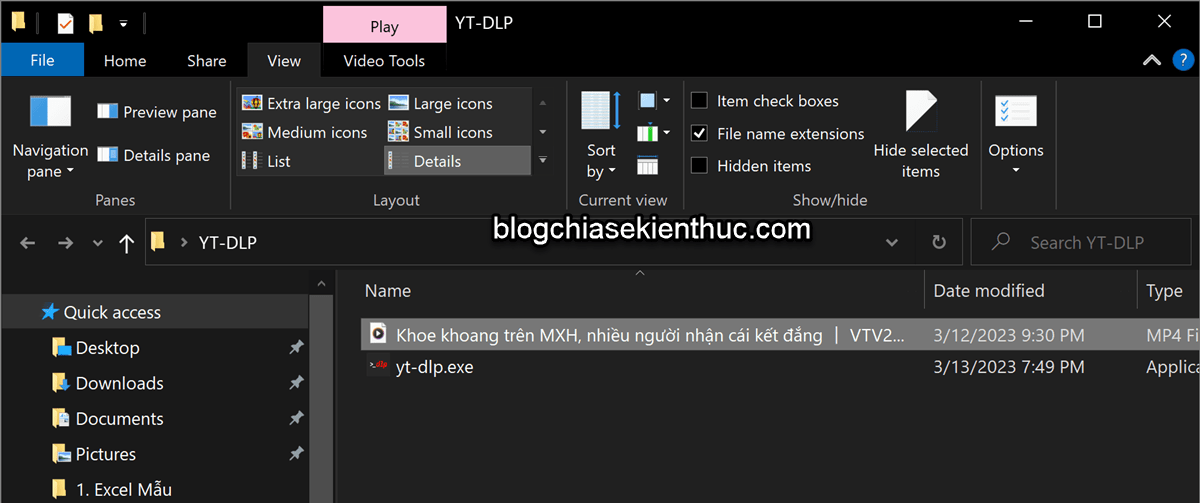
Cách #2. Sử dụng CMD
Bước 1. Bạn mở thư mục chứa file yt-dlp.exe lên => sau đó, tại thanh Address => bạn nhập vào từ khóa cmd => nhấn Enter để mở cửa sổ dòng lệnh CMD.
NOTE:
Cách mở CMD này khác với cách mở CMD thông thường nha các bạn. Cách này sẽ mở CMD trong thư mục hiện tại.
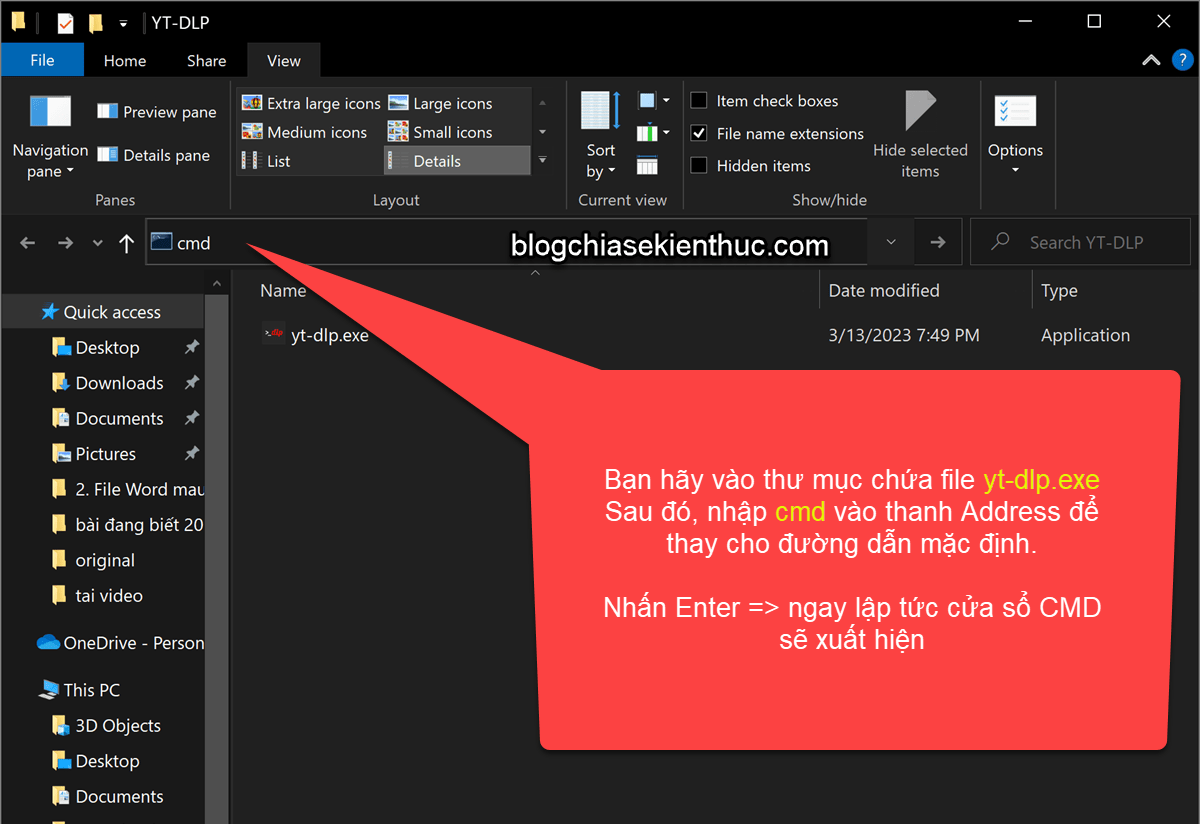
Bước 2. Bạn sử dụng lệnh sau: yt-dlp.exe [Link-video-muốn-tải]
Ví dụ một link hoàn chỉnh: yt-dlp.exe https://www.youtube.com/watch?v=3dN7RHbUa7g
=> Sau khi nhấn Enter thì video sẽ được tải xuống tư mục chứa file yt-dlp.exe
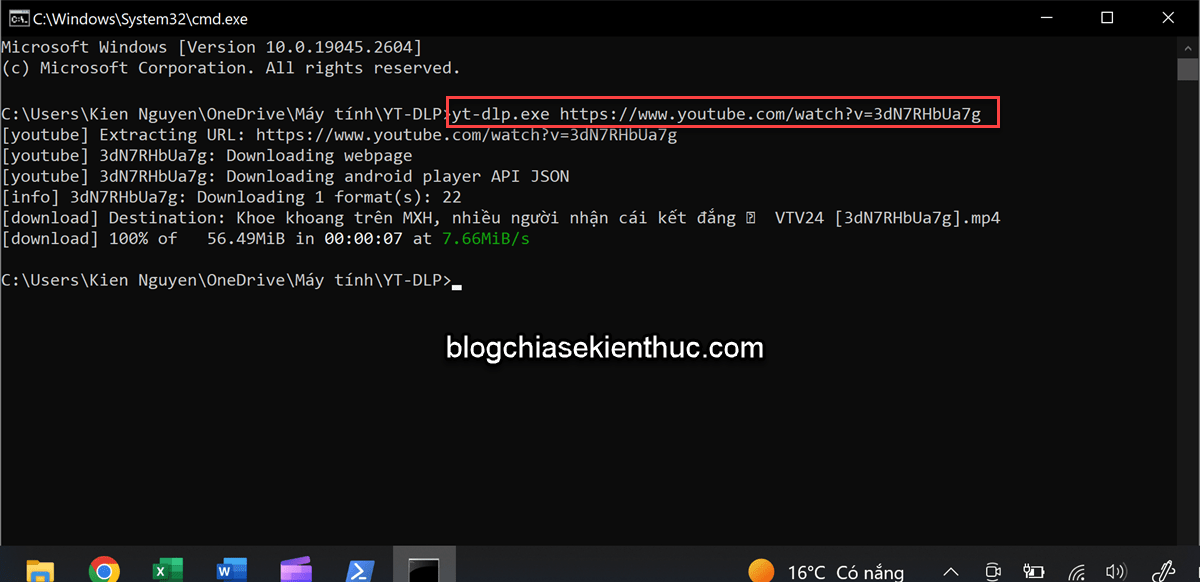
III. Cách sử dụng YT-DLP để tải file audio trong video
Nếu bạn muốn tách âm thanh khỏi video bằng công cụ YT-DLP thì bạn làm theo các bước sau đây.
Bước 1. Bạn tải công cụ FFmpeg về trước.
Trang chủ: https://ffmpeg.org/download.html
Link tải: Tại đây <nếu bạn dụng Windows OS thì bạn tải file ffmpeg-master-latest-win64-gpl.zip nhé>
Bước 2. Sau khi tải công cụ FFmpeg về.
Bạn hãy giải nén ra và copy 3 file vừa giải nén được (ffmpeg.exe, ffprobe.exe và ffplay.exe) vào nằm chung thư mục với file yt-dlp.exe.
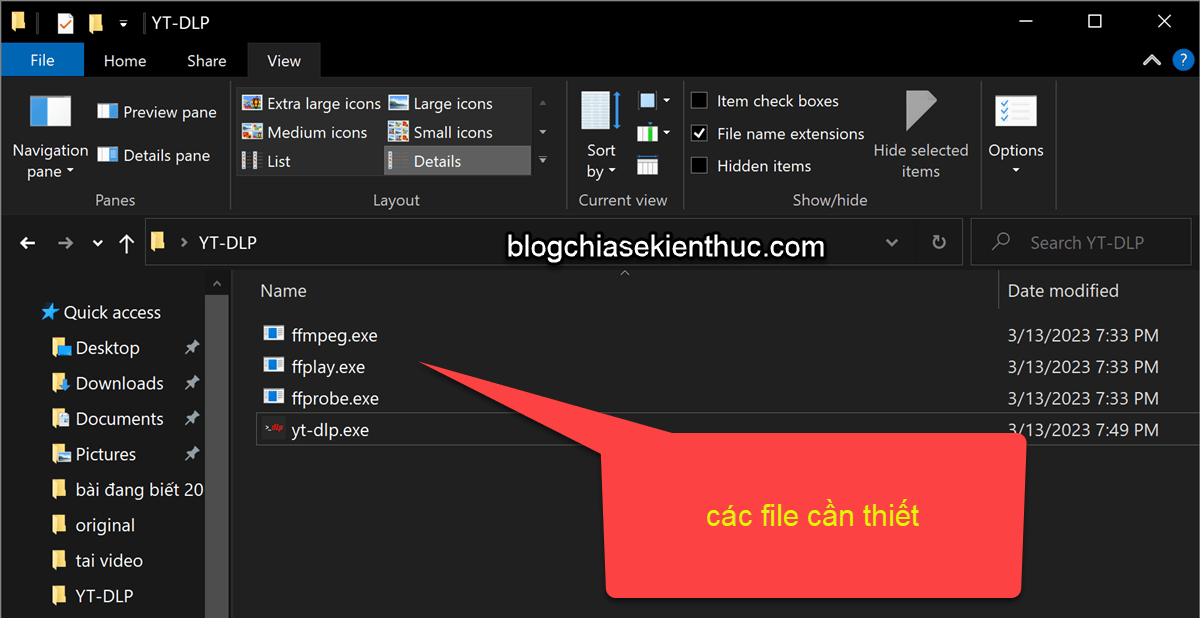
Bước 3. Bạn mở CMD hoặc Windows PowerShell ra <xem hướng dẫn phần I bên trên> rồi sử dụng lệnh sau:
+) Dành cho CMD
yt-dlp.exe -x --audio-format mp3 --audio-quality 0Link-video-muốn-tải+) Dành cho Windows PowerShell
./yt-dlp.exe -x --audio-format mp3 --audio-quality 0Link-video-muốn-tải
Ví dụ một lệnh hoàn chỉnh trong CMD là:
yt-dlp.exe -x --audio-format mp3 --audio-quality 0https://www.youtube.com/watch?v=3dN7RHbUa7g
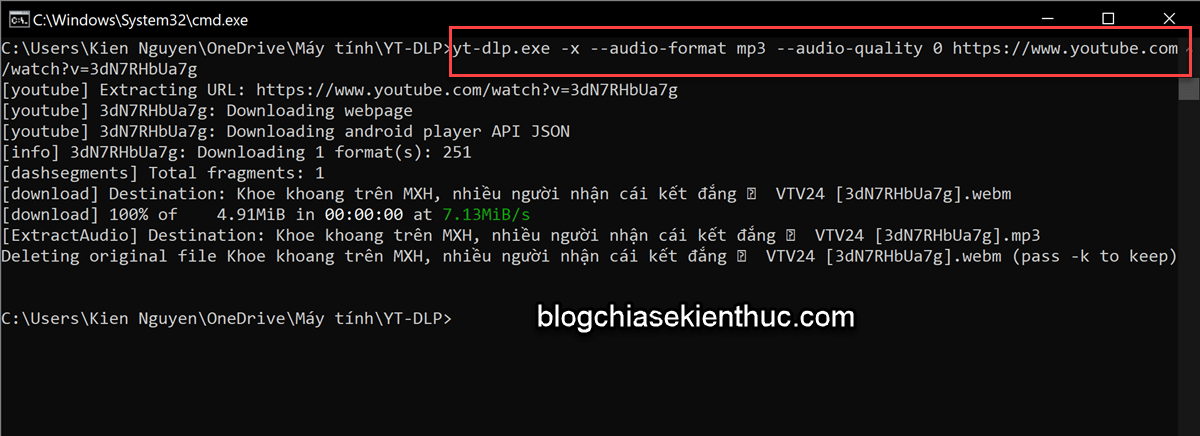
Sau khi nhấn Enter, bạn sẽ thấy audio được tải về nằm trong thư mục chứa các file tương ứng.

Vậy là xong rồi, rất đơn giản vậy thôi >.< đâu có gì khó đúng không nào !
//*Đọc thêm nếu thích*//
Bây giờ mình sẽ chia sẻ với các bạn một số mẹo cực hay khác:
+) Nếu bạn muốn thêm hình thu nhỏ (bìa Album) vào video/file audio thì bạn hãy thêm file AtomicParsley.exe vào cùng thư mục với yt-dlp.exe
Link tải AtomicParsley.exe: Tại đây <bạn tải file
AtomicParsleyWindows.zipnếu bạn đang dùng hệ điều hành Windows nhé>
+) Nếu bạn muốn x2 tốc độ download file âm thanh/video thì hãy copy file aria2c.exe vào cùng thư mục với yt-dlp.exe
Link tải AtomicParsley.exe: Tại đây <bạn tải file
aria2-1.36.0-win-64bit-build1.zip(cho Windows 64bit) hoặcaria2-1.36.0-win-32bit-build1.zip(cho Windows 32bit) nhé>Đọc thêm: Windows 32bit và Windows 64bit là gì?
Như mình có nói ở trên, công cụ YT-DLP này hỗ trợ rất nhiều lệnh nâng cao, bạn có thể tự nghiên cứu thêmtại đây !
Lệnh: yt-dlp.exe -F [Link-video-muốn-tải]
// Lệnh này sẽ liệt kê tất cả các thông số khác như: định dạng, độ phân giải, kích thước, bitrate… của video.
Lệnh: yt-dlp -h để xem toàn bộ các lệnh mà công cụ này hỗ trợ.
//*hết phần đọc thêm*//
IV. Video hướng dẫn tải video bằng YT-DLP
V. Lời Kết
Vâng, trên đây là cách sử dụng YT-DLP để tải video và Audio ở gần 2000 trang web phổ biến hiện nay.
Đây là cách tải video thực sự tuyệt vời, bạn có thể tải được những video ở các trang mà thậm chí phần mềm IDM không bắt link được.
Hi vọng những thủ thuật trong bài viết này sẽ hữu ích với bạn, chúc các bạn thành công !
Đọc thêm:
- 3 cách tải video trên Facebook không cần phần mềm
- 10+ trang Web hỗ trợ tải video trên Youtube hiệu quả
- [Tuts] Cách tải link Mega.nz bằng IDM tốc độ Max Speed
- DownloadHelper: Bắt link và tải video, audio trên mọi trang web
Kiên Nguyễn









